Es ist immer noch zu einfach, Samsungs Bixby-KI-Assistent versehentlich zu öffnen. Hier erfahren Sie, wie Sie Bixby an seine Stelle setzen.
Auch ohne dedizierte Bixby-Taste ist es nicht schwer, versehentlich den digitalen Assistenten von Samsung mit einem langen Druck auf die Seitentaste des Telefons aufzurufen. Das gilt insbesondere, wenn Sie ein Galaxy-Gerät noch nicht kennen und denken Sie halten lediglich die Einschalttaste gedrückt, als zu Ihrer Überraschung und Frustration ein völlig anderes Menü angezeigt wird.
- Die besten Telefonanbieter
- Galaxy S10 vs. S10 Plus vs. S10e vs. S10 5G:Samsung-Smartphones im Vergleich
- So ordnen Sie die Bixby-Taste auf dem Galaxy S21 neu zu
Glücklicherweise gibt es ein paar Möglichkeiten, die Seitentaste umzufunktionieren, um zu verhindern, dass Bixby eindringt, wenn es nicht erwünscht ist. So machen Sie genau das auf einem Galaxy S20 – obwohl der Prozess auf dem Galaxy S10, Galaxy Note 10 oder jedem neueren Premium-Handy von Samsung, auf dem die neueste One UI 2.0-Software des Unternehmens läuft, weitgehend gleich ist.
So ordnen Sie den Bixby-Schlüssel neu zu

1. Die erste Methode, um Bixby unter der Oberfläche zu halten, beginnt mit dem Pulldown-Benachrichtigungsbildschirm des Telefons. Tippen Sie oben auf das Ein/Aus-Symbol als ob Sie das Telefon ausschalten wollten.

2. Tippen Sie nun auf die pillenförmige Seitentasten-Einstellungsschaltfläche unten.
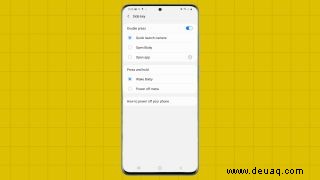
3. Dies öffnet ein leistungsstarkes Menü, in dem Sie auswählen können, was die Seitentaste des Telefons nach einem langen oder doppelten Drücken tun soll . Das Standardverhalten besteht darin, Bixby aufzuwecken, nachdem die Taste ein oder zwei Sekunden lang gedrückt wurde.
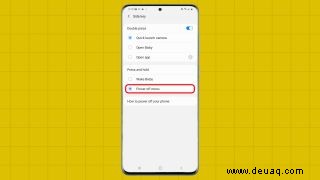
4. Um sich selbst daran zu hindern, mit Bixby zu interagieren, wenn Sie die Seitentaste drücken, gehen Sie zum Abschnitt Drücken und halten und tippen Sie auf Ausschalten . Jetzt wechselt das Telefon zum Ausschaltbildschirm, wenn Sie die Taste zu lange gedrückt halten.
So schalten Sie Bixby stumm:Ein alternativer Weg
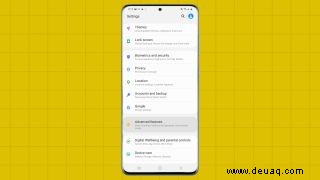
1. Beginnen Sie mit dem Öffnen der Einstellungen-App .
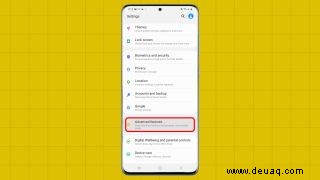
2. Tippen Sie auf Erweiterte Funktionen .
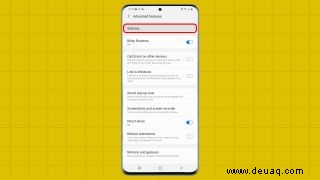
3. Tippen Sie auf die Seitentaste oben im Menü.
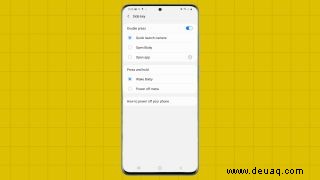
4. Wie in Schritt 3 in der obigen Liste können Sie auf diesem Bildschirm anpassen, was ein Drücken und Halten oder ein Doppeldruck der Seitentaste bewirkt . Sie können die Kamera oder eine App Ihrer Wahl durch zweimaliges Drücken starten (Google Assistant ist leider keine Option, die Google-App jedoch). Ihre einzige Möglichkeit, ein Drücken und Halten neu zuzuordnen, besteht darin, den Power-Bildschirm aufzurufen.